Revisión de juntos
Desbloqueo del poder de las características de traducción de Google Chrome: una guía completa
Esta guía proporciona un tutorial paso a paso sobre cómo traducir sin esfuerzo las páginas web utilizando las herramientas de traducción incorporadas de Google Chrome. Aprenda a traducir páginas web completas, fragmentos de texto seleccionados y personalizar su configuración de traducción para navegar sin problemas sitios web multilingües.
Paso 1: Acceder al menú Configuración
Localice y haga clic en el icono del menú Chrome (generalmente tres puntos verticales o tres líneas horizontales) en la esquina superior derecha de la ventana de su navegador.

Paso 2: navegar a la configuración
En el menú desplegable, seleccione la opción "Configuración". Esto abrirá la página de configuración de Chrome.

Paso 3: Localización de la configuración de traducción
En la parte superior de la página de configuración, encontrará una barra de búsqueda. Ingrese "Traducir" o "idioma" para encontrar rápidamente la configuración relevante.

Paso 4: Acceso a la configuración del idioma
Una vez que aparecen los resultados de la búsqueda, localice la opción "Idiomas" o "Traducción" y haga clic en ella.
Paso 5: Administración de idiomas
La página de configuración del idioma muestra una lista de idiomas compatibles con Chrome. Aquí puede agregar, eliminar o reorganizar los idiomas.
Paso 6: Habilitación de traducción automática
Crucialmente, asegúrese de que la opción "Ofrezca a traducir páginas que no estén en un idioma que lea" está habilitado. Esto le pedirá a Chrome que ofrezca automáticamente la traducción cuando visite una página web en un idioma que no sea su idioma de navegador predeterminado.

Siguiendo estos pasos, puede aprovechar efectivamente las poderosas capacidades de traducción de Google Chrome para una experiencia en línea más eficiente e inclusiva.











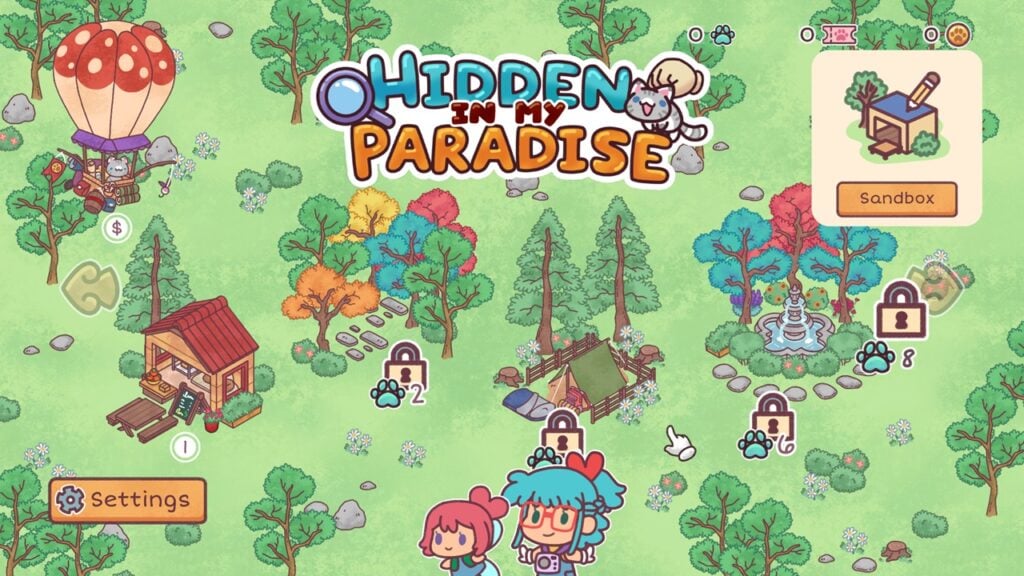




![Salvation in Nightmare [v0.4.4]](https://imgs.21qcq.com/uploads/36/1719555347667e551321c26.jpg)












